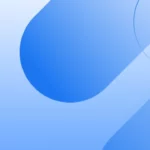Asynchroner Tracking Code für top Google Rankings
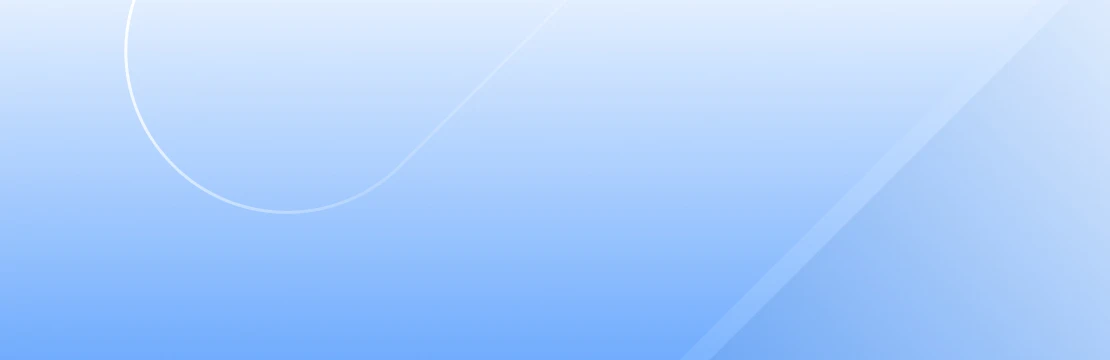
von Katrin Nebermann
Asynchroner Tracking Code für top Google Rankings
Damit etracker analytics Daten erfassen kann, initiiert der etracker Code zunächst das Laden eines weiteren Skripts. Dieser Vorgang kann synchron oder asynchron erfolgen. Im synchronen Modus wird der eigentliche Inhalt der Seite erst nach Ausführung des etracker Codes geladen. Im asynchronen Modus hingegen können Skripte gleichzeitig ausgeführt werden. Somit hat das Tracking keinen Einfluss auf die Ladegeschwindigkeit der Webseiten-Inhalte und anderer Skripte. Das Ergebnis: top Core Web Vitals-Werte und hervorragende Google Rankings.
Ob der asynchrone Code eingebunden ist, kann an dem im folgenden Beispiel markierten Parameter gesehen werden:
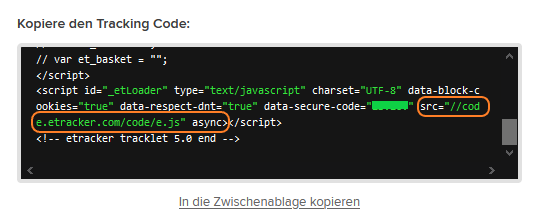
Der asynchrone Code ist in allen etracker Accounts unter Account Info → Einstellungen → Setup/Tracking Code zu finden.
Wenn du aktuell den älteren synchronen Tracking Code eingebunden hast, kannst du diesen einfach anpassen, indem du src=“//static.etracker.com/code/e.js“ durch src=“//code.etracker.com/code/e.js“ ersetzt und das async Keyword hinzufügst.
Achtung: Wenn du den asynchronen Codeabruf und eCommerce-Events verwendest, kann es zu Timing-Problemen kommen. Das kann zur Folge haben, dass die eCommerce-Events nicht erfolgreich übermittelt werden. Um sicherzustellen, dass der etracker Code bereits geladen wurde, bevor die eCommerce-Events abgesendet werden, sollte der Aufruf der eCommerce-API in folgender Funktion erfolgen:
<script>
function _etrackerOnReady() {
etCommerce.sendEvent('viewProduct', { /* product /* } );
}
</script>
Oder in dieser Funktion, wenn mehrere Events an verschiedenen Stellen im Code abgeschickt werden sollen:
<script>
var _etrackerOnReady = [];
_etrackerOnReady.push(function() {
etCommerce.sendEvent('viewProduct', { /* product1 /* });
});
</script>
...
<script>
_etrackerOnReady.push(function() {
etCommerce.sendEvent('viewProduct', { /* product2 /* });
});
</script>